Fusionar celdas en Excel es útil cuando se desea combinar varias celdas en una más grande. Puede utilizarse para poner títulos, organizar datos o dar formato al aspecto de la hoja de cálculo..
Excel VBA es un lenguaje de programación utilizado para automatizar tareas en Microsoft Excel. Una tarea que se realiza a menudo en Excel es combinar celdas, para unir varias celdas en una celda grande. Combinar celdas puede ser útil para crear encabezados, tablas o formatos de datos específicos.
Hay varias formas de combinar celdas utilizando Excel VBA, a saber:
- Utilice la propiedad «Merge» del objeto «Range«.
- Utilice el método «MergeCells» del objeto «Range«.
- Utilice el método «MergeArea» del objeto «Range».
- Utilice el método «UnMerge» del objeto «Range« para unir celdas.
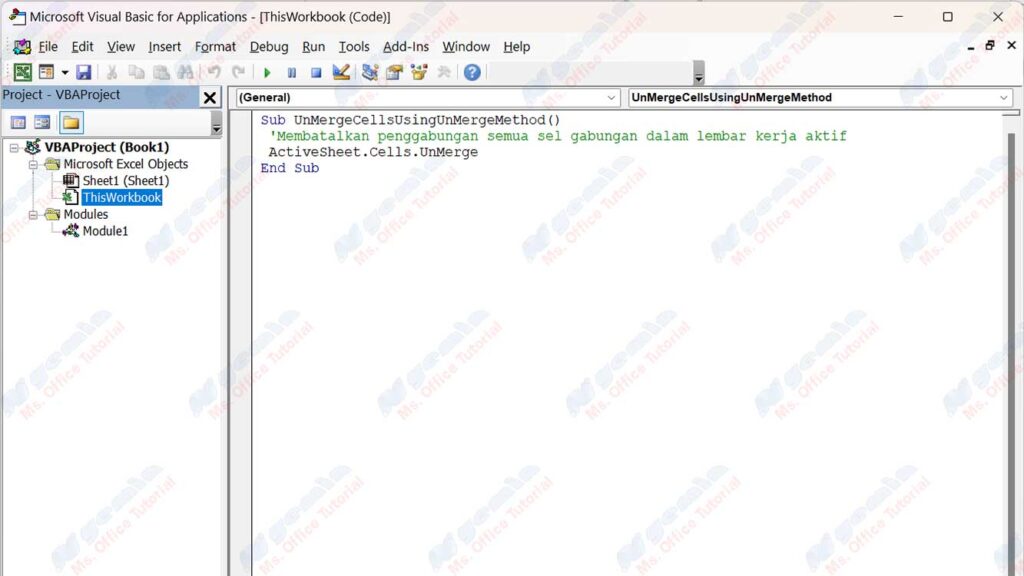
Este artículo cubrirá estos métodos en detalle, junto con ejemplos de código y resultados. También vamos a discutir algunas cosas a tener en cuenta al combinar celdas utilizando Excel VBA.
Utilización de la propiedad «Merge» de un objeto «Range».
La propiedad «Merge» del objeto «Range« se utiliza para establecer o devolver un valor booleano, que indica si un rango de celdas está combinado o no. Un valor de «True« significa que un rango de celdas se combina, mientras que un valor False significa que un rango de celdas no se combina.
Para combinar celdas utilizando la propiedad «Merge», podemos asignar valores «True« a esas propiedades para el rango de celdas que queremos combinar. El siguiente ejemplo de código muestra cómo combinar las celdas A1 a C3 utilizando la propiedad Combinar.
Sub MergeCellsUsingMergeProperty() 'Combining cells A1 to C3 Range( “A1:C3” ). Merge = True End Sub
Podemos ver que las celdas A1 a C3 se han fusionado en una celda grande, y el valor de la celda A1 sigue apareciendo en el centro de la celda fusionada.
Para unir las celdas mediante la propiedad «Merge», podemos asignar un valor «False« a dicha propiedad para el rango de celdas que deseamos dividir. El siguiente ejemplo de código muestra cómo unir las celdas A1 a C3 utilizando la propiedad «Merge«.
Sub UnMergeCellsUsingMergeProperty() 'Unmerge cells A1 through C3 Range( “A1:C3” ). Merge = False End Sub
Podemos ver que las celdas A1 a C3 se han separado en celdas individuales, y el valor de la celda A1 sigue mostrándose en la celda A1.
Utilización del método «MergeCells» del objeto «Range».
El método «MergeCells» de los objetos «Range« se utiliza para combinar o separar los rangos de celdas seleccionados. Este método no tiene argumentos y sólo funciona en el rango de celdas seleccionado por el usuario.
Para combinar celdas utilizando el método «MergeCells», podemos seleccionar el rango de celdas que deseamos combinar y, a continuación, ejecutar el método. El siguiente ejemplo de código muestra cómo combinar las celdas D1 a F3 utilizando el método «MergeCells«.
Sub MergeCellsUsingMergeCellsMethod() 'Select cells D1 through F3 Range( “D1:F3” ). Select 'Merge selected cells Selection.MergeCells End Sub
Podemos ver que las celdas D1 a F3 se han fusionado en una celda grande, y el valor de la celda D1 sigue apareciendo en el centro de la celda fusionada.
Para desagrupar celdas utilizando el método «MergeCells», podemos seleccionar el rango de celdas que queremos dividir y, a continuación, ejecutar el método. El siguiente ejemplo de código muestra cómo desagregar las celdas D1 a F3 utilizando el método «MergeCells«.
Sub UnMergeCellsUsingMergeCellsMethod() 'Select cells D1 through F3 Range( “D1:F3” ). Select 'Unmerge selected cells Selection.MergeCells End Sub
Podemos ver que las celdas D1 a F3 se han separado en celdas individuales, y el valor de la celda D1 sigue mostrándose en la celda D1.

